VSCode中外掛Code Spell Checker
阿新 • • 發佈:2021-03-25
### 說在前面
- **介紹**
Code Spell Checker 是在VSCode中的一款外掛,能夠幫助我們檢查單詞拼寫是否出現錯誤,檢查的規則遵循 camelCase (駝峰拼寫法)。
- **安裝方法**
1. 開啟VSCode
2. 在應用商店中搜索Code Spell Checker。
3. 點選安裝,等待安裝完成,然後重啟VSCode。如圖:
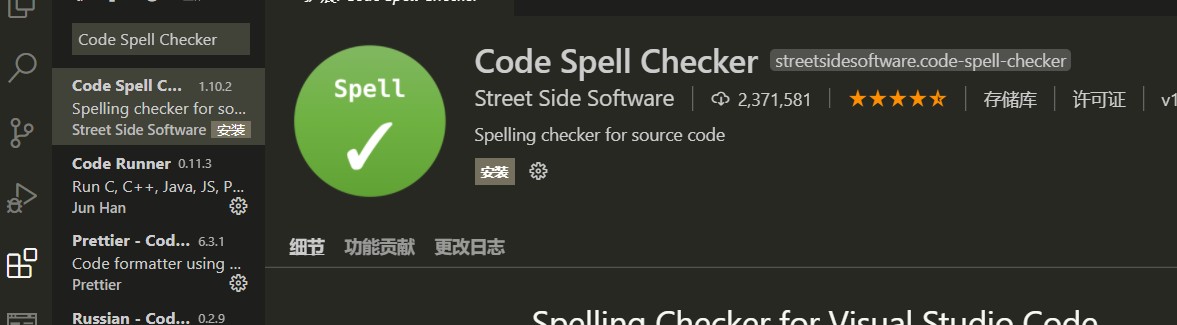
圖1
4. 是否安裝成功:進入一個檔案進行編輯,然後點選滑鼠右鍵多出如下三行,則證明安裝成功。
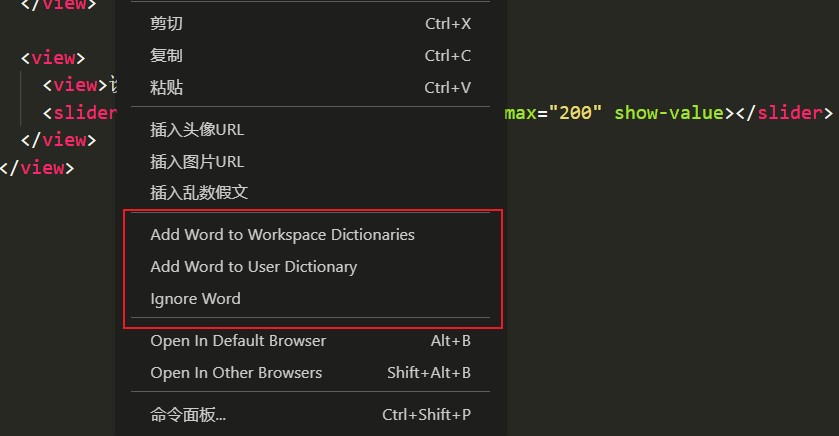
圖2
###
### 使用過程
- **作用**
當在編寫程式碼的過程中,變數未遵循駝峰拼寫法的規則時或者單詞拼寫錯誤時,則會在其下發出現波浪線,這就證明該外掛起作用了,如下圖。

圖3
- **問題**
問題一:
在微信小程式的程式碼中,上圖的 bindchange 為 slider 元件的屬性,這就導致並不想讓其出現波浪線(本身是沒有錯的),畢竟像我這樣有強迫症的人看著很苦惱,所以就用到該外掛提供的另外的功能(圖2中所提到功能)。
解決方案:
1. Add Word to Workspace Dictionaries(向工作區詞典新增單詞)
選中要新增的單詞-->右擊滑鼠-->點選這個Add Word to Workspace Dictionaries,這樣下次在拼寫這個單詞的時候便不會出現波浪線的提示。
2. Add Word to User Dictionary(將單詞新增到使用者詞典)
操作步驟如上,只需要選中不同的Add Word to User Dictionary功能即可。
3. Ignore Word(忽略單詞)
操作步驟如上,只需要選中不同的Ignore Word功能即可。
問題二:
如果不小心把不應該新增的詞典的單詞新增進去了,該怎麼解,如何才能把它刪除呢。(比如上邊的bindchange的屬性拼錯單詞了,但是不小心點錯了而新增進詞典了)
解決方案:
1. 如果是Add Word to Workspace Dictionaries,這就是意味著新增進來了工作區詞典,而在VSCode中建立專案時,系統會給我們生成一個.vscode的資料夾,修改settings.json即可,如圖。
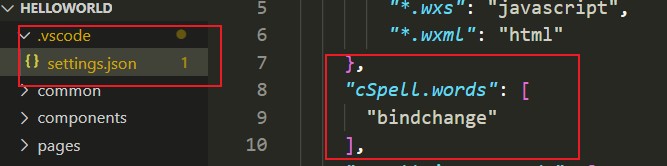
圖4
在該圖中我新增bindchange進入工作區詞典,如果我們新增錯就可以刪除其中新增錯的單詞。
2. 如果是Add Word to User Dictionary,這就需要我們再我們再VSCode的系統設定中修改。如圖。
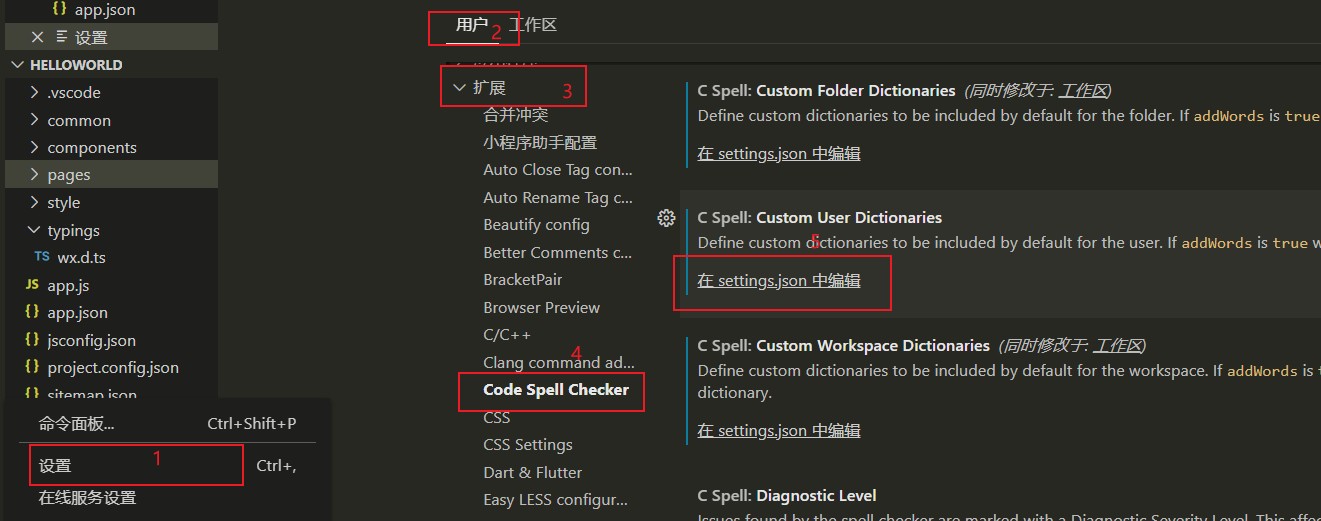
圖5
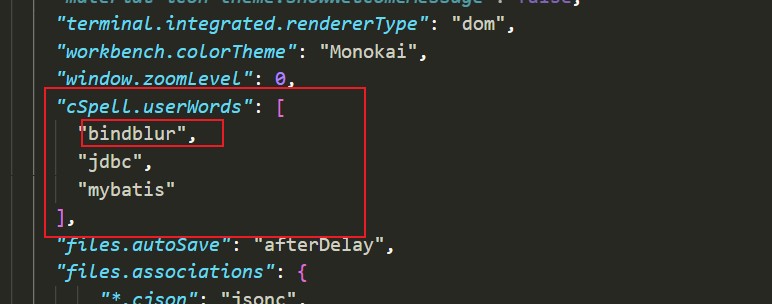
圖6
按圖5的操作,設定-->使用者-->擴充套件-->找到安裝的Code Spell Checker-->開啟settings.json,在其中找到圖6的內容,在其中修改新增錯的單詞,我在其中新增的是bindblur單詞。 3. 如果是Ignore Word,方法和第一個一樣,因為都是在.vscode中的setting.json檔案中。我在忽略的單詞中沒有選擇任何內容,如圖。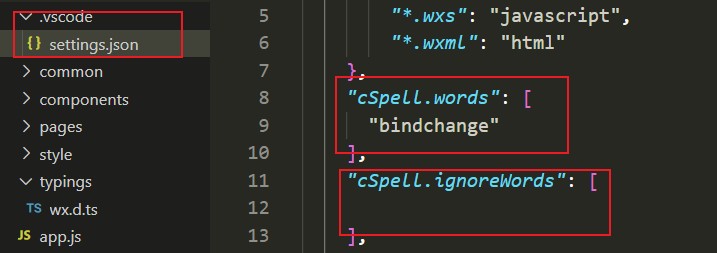
圖7
### 總結&tips
Add Word to Workspace Dictionaries和Ignore Word僅是將word新增到該專案中,如果再新建一個專案以前新增的word將不再在新專案中生效,而Add Word to User Dictionary是將word新增到VSCode的系統中,所以即是新建一個專案也不會提示有波浪線。
============================================================================ 如果文章對你有所幫助,麻煩點個贊,更多內容也可關注微信公眾號“IT皮
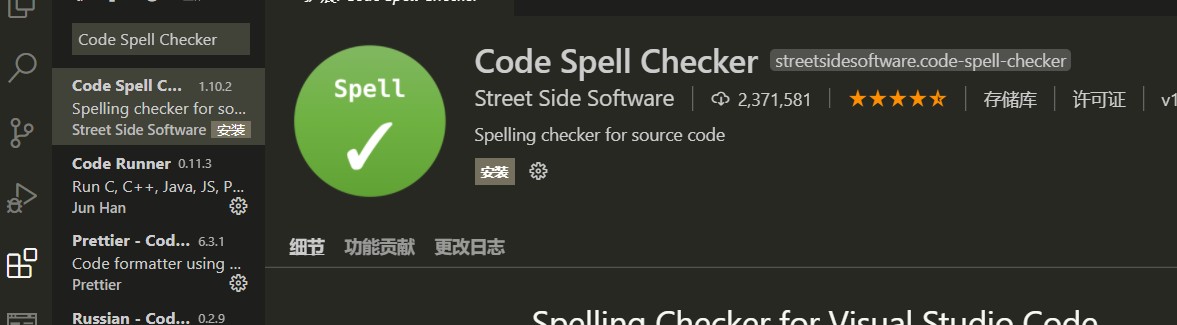
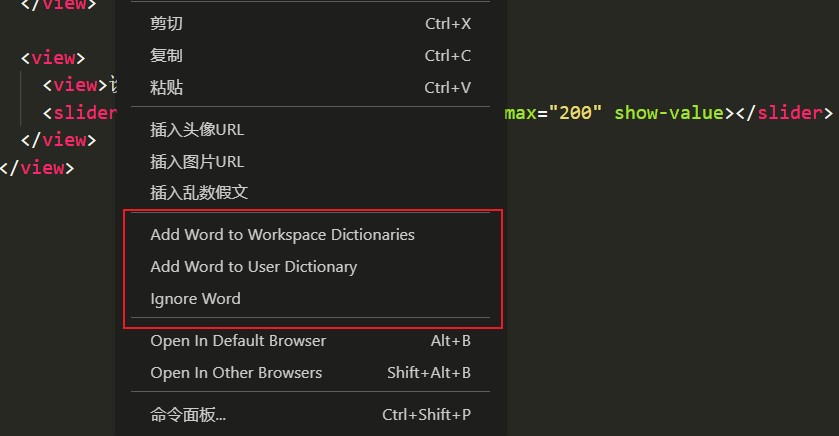

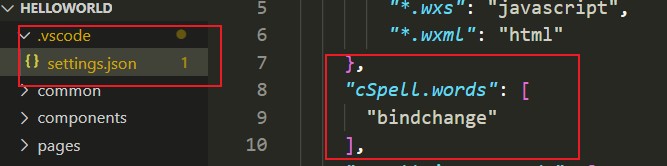
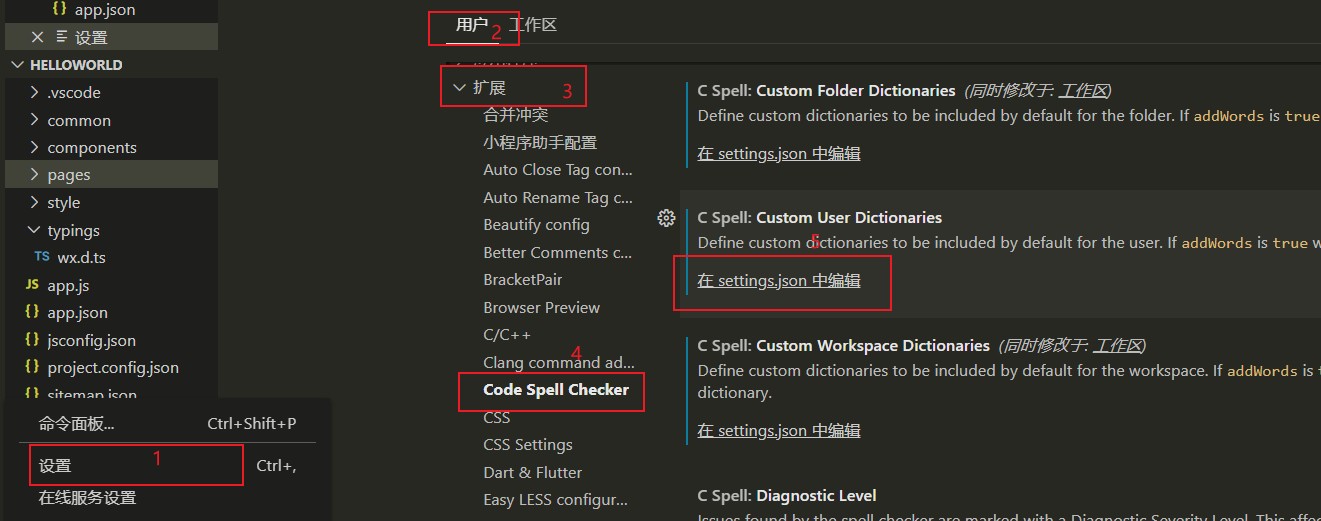
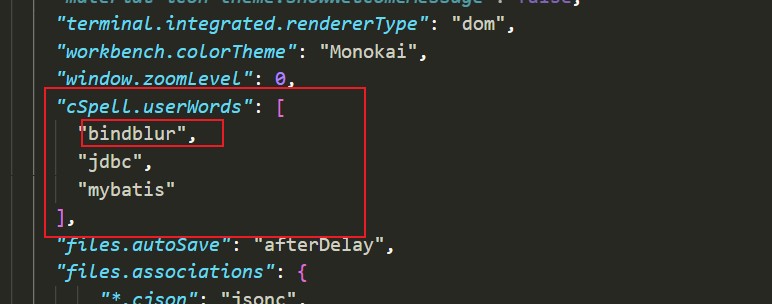
按圖5的操作,設定-->使用者-->擴充套件-->找到安裝的Code Spell Checker-->開啟settings.json,在其中找到圖6的內容,在其中修改新增錯的單詞,我在其中新增的是bindblur單詞。 3. 如果是Ignore Word,方法和第一個一樣,因為都是在.vscode中的setting.json檔案中。我在忽略的單詞中沒有選擇任何內容,如圖。
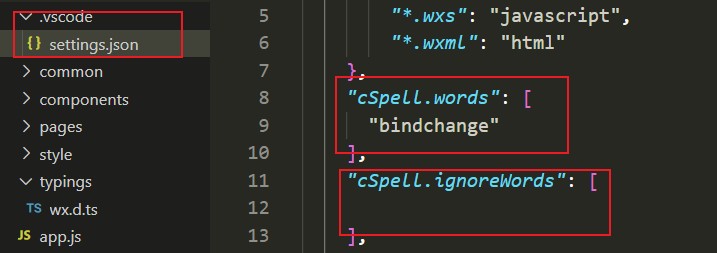
============================================================================ 如果文章對你有所幫助,麻煩點個贊,更多內容也可關注微信公眾號“IT皮
